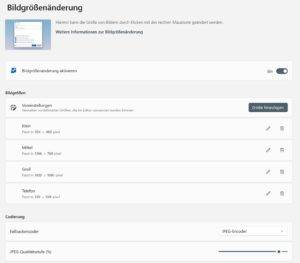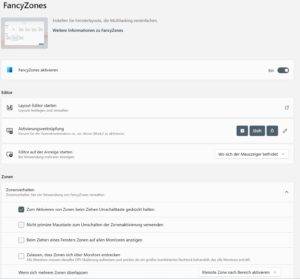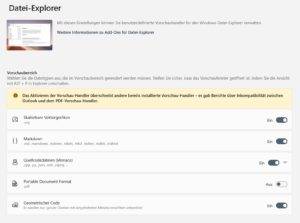Microsoft PowerToys ist eine Sammlung von Dienstprogrammen für Power-User, mit denen sie ihre Windows-Erfahrung optimieren und die Produktivität steigern können. Zu den Funktionen gehören die Anpassung von Tastenkombinationen, die schnelle Größenänderung von Fenstern und das Hinzufügen einer praktischen Farbauswahl zu Ihrem Desktop. Es enthält auch andere nützliche Tools wie ein Schnellstart-Dienstprogramm und eine Dateiumbenennung.
PowerToys: eine wertvolle Ergänzung für Ihr Windows im Arbeitsalltag
Insgesamt kann PowerToys eine wertvolle Ergänzung für Ihr System sein, insbesondere wenn Sie häufig erweiterte Funktionen auf Ihrem Computer verwenden.
Hier sind einige der wichtigsten Funktionen von Microsoft PowerToys:
Keyboard Manager
Einer der größten Vorteile von PowerToys ist die Möglichkeit, Tastenkombinationen individuell zu gestalten. Dies kann für Power-User, die häufig erweiterte Funktionen auf ihrem Computer verwenden und schnell und einfach darauf zugreifen möchten, unglaublich nützlich sein. Mit PowerToys können Sie Ihre eigenen Tastenkombinationen erstellen oder bestehende an Ihre Bedürfnisse anpassen. Auf diese Weise können Sie Zeit und Mühe sparen, da Sie mit nur wenigen Tastendrücken auf die von Ihnen am häufigsten verwendeten Funktionen zugreifen können.
FancyZones
Ermöglicht Ihnen die schnelle und einfache Größenänderung und Anordnung von Fenstern mit anpassbaren Layouts.
Dies kann besonders hilfreich sein, wenn Sie häufig mit mehreren gleichzeitig geöffneten Fenstern arbeiten, da Sie diese einfach in anpassbaren Layouts anordnen können. Dies kann Ihnen helfen, Zeit und Mühe zu sparen, da Sie leichter zwischen den Fenstern wechseln und schnell auf die benötigten Informationen zugreifen können.
Datei-Explorer-Zusatzmodule
Erweitert den Datei-Explorer um nützliche Funktionen. Zum Beispiel fügt es dem Datei-Explorer ein Vorschaufenster hinzu, mit dem Sie Audio- und Videodateien schnell vorhören können, ohne sie in einem separaten Programm öffnen zu müssen. Außerdem enthält es eine praktische Bildgrößenanpassung, mit der Sie die Größe von Bildern nach Ihren Wünschen verändern können, und einen Farbwähler, mit dem Sie schnell Farben auswählen und in Ihrem Arbeitsablauf verwenden können.
PowerRename
Erleichtert das Umbenennen mehrerer Dateien auf einmal mit anpassbaren Regeln.
Quick-launch
Fügt Ihrem Desktop eine Schnellstartleiste hinzu, mit der Sie schnell auf Ihre meistgenutzten Programme und Dateien zugreifen können.
Color Picker
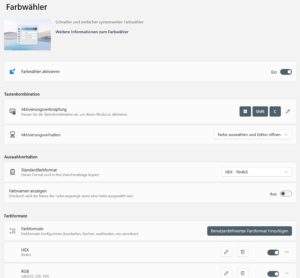
Fügt Ihrem Desktop einen Farbwähler hinzu, der die Auswahl und Verwendung von Farben in Ihrem Arbeitsablauf erleichtert.
Installation von PowerToys
Um Microsoft PowerToys auf Ihrem Computer zu installieren, gehen Sie folgendermaßen vor:
Über GitHub
Laden Sie das PowerToys-Installationsprogramm von der offiziellen Microsoft PowerToys-Website herunter. Meistens benötigt man die x64 Version. Hier ein Beispiel: PowerToysSetup-0.65.0-x64.exe
Über den Microsoft Store
Oder Sie installieren die PowerToys aus dem Microsoft Store.
Geek-Mode

Bei der Installation können Sie auch mit Argumenten ergänzen:
| Kommando | Abkürzung | Funktion |
|---|---|---|
| -quiet | -q | Silent install |
| -silent | -s | Silent install |
| -passive | progress bar only install | |
| -layout | create a local image of the bootstrapper | |
| -log | -l | log to a specific file |
Doppelklicken Sie auf die heruntergeladene Installationsdatei, um den Installationsassistenten zu starten.
Folgen Sie den Anweisungen auf dem Bildschirm, um den Installationsvorgang abzuschließen.
Sobald die Installation abgeschlossen ist, können Sie auf PowerToys zugreifen, indem Sie auf die Schaltfläche Start klicken und in der Suchleiste nach „PowerToys“ suchen.
Klicken Sie auf das PowerToys-Symbol, um das Dienstprogramm zu starten, und verwenden Sie die verschiedenen Tools und Funktionen, die es bietet, um Ihre Windows-Erfahrung zu optimieren und Ihre Produktivität zu steigern.
Hinweis: Für einige der PowerToys-Dienstprogramme müssen Sie Ihren Computer möglicherweise neu starten, damit die Änderungen wirksam werden. Stellen Sie sicher, dass Sie alle geöffneten Dokumente speichern und alle Programme schließen, bevor Sie den Computer neu starten.
Fazit zu Microsoft PowerToys
Insgesamt kann PowerToys eine wertvolle Ergänzung für Ihr System sein, besonders wenn Sie ein Windows-Power-User sind, der häufig erweiterte Funktionen auf Ihrem Computer verwendet. Es bietet eine Reihe nützlicher Tools und Dienstprogramme, die Ihnen helfen können, Ihre Windows-Erfahrung zu optimieren und Ihre Produktivität zu steigern. Ganz gleich, ob Sie Tastenkombinationen anpassen, die Größe und Anordnung von Fenstern schnell ändern oder auf nützliche Tools wie einen Farbwähler und einen Datei-Umbenenner zugreifen möchten, PowerToys hat etwas zu bieten.